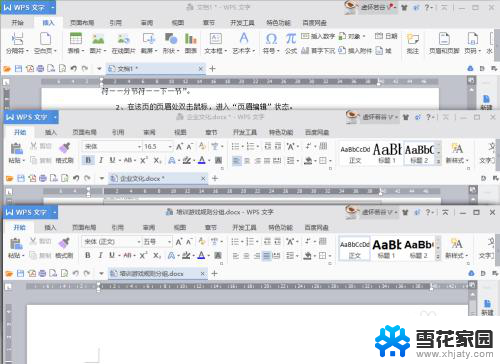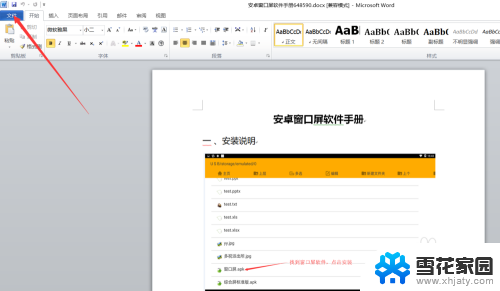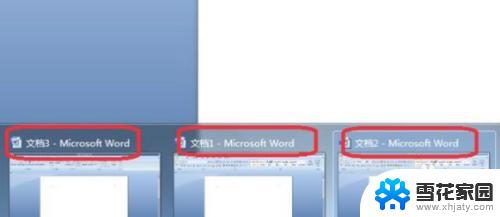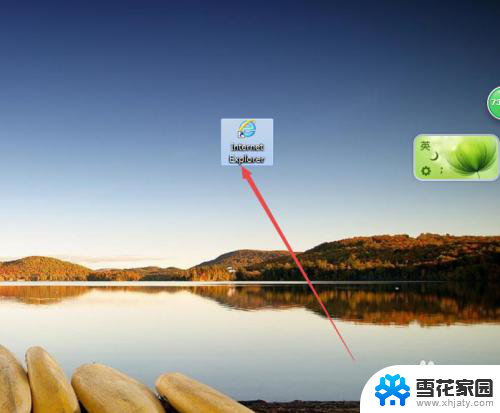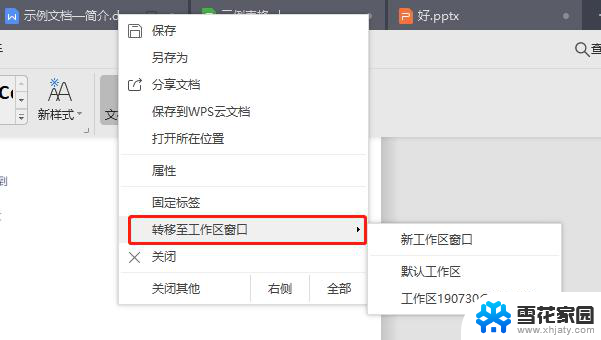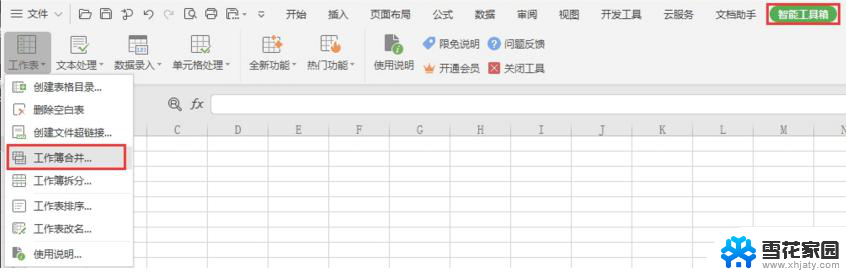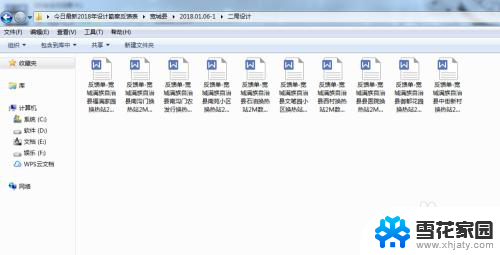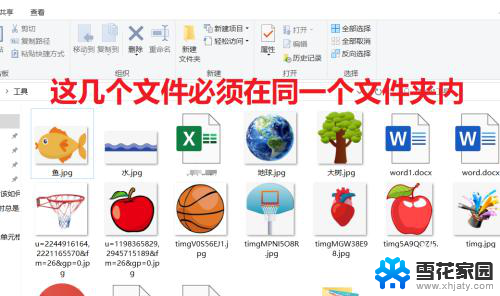wps如何在一个窗口打开多个文件 WPS Word多个文档在一个窗口中打开
WPS Office是一款功能强大的办公软件,其中的WPS Word可以方便地打开和编辑多个文档,在WPS Word中,我们可以通过一次打开的窗口同时查看和编辑多个文档,提高工作效率。通过在一个窗口中打开多个文档,不仅可以节省桌面空间,还可以快速切换不同文档,方便进行内容比对和整理。让我们一起来掌握如何在WPS Word中实现多文档同时编辑的技巧吧!
步骤如下:
1.用WPS Word打开多个文档,它们分别单独显示,如下图。
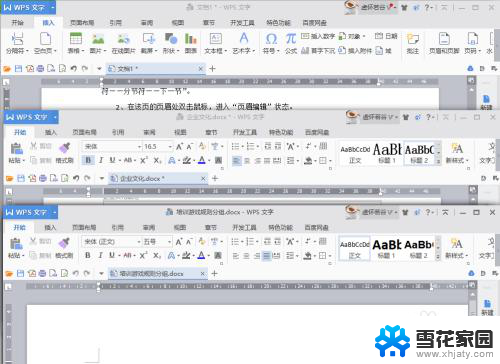
2.为了让多个Word文档在同一个窗口显示,这时。我们要点击文档左上角的“WPS文字”的下拉三角形,找到“工具”选项下的“选项”。
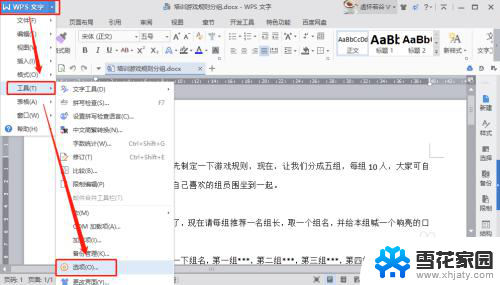
3.在弹出的“选项”对话框中,点击“视图”。将“显示”选项卡下的“在任务栏中显示所有窗口”前面方框的勾去掉,然后点击“确定”。
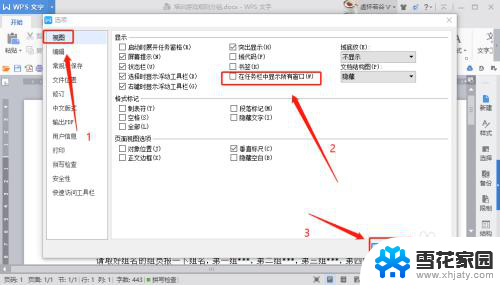
4.回到Word,我们就可以看到多个文档已经在同一个窗口显示啦,如下图。
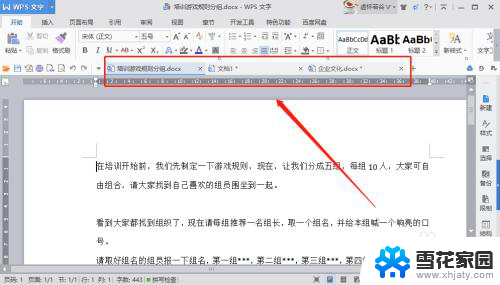
5.同理,如果大家不想让多个文档在同一个窗口中显示的话。我们按以上步骤,将“在任务栏中显示所有窗口”前面方框的勾选中就可以了哦。
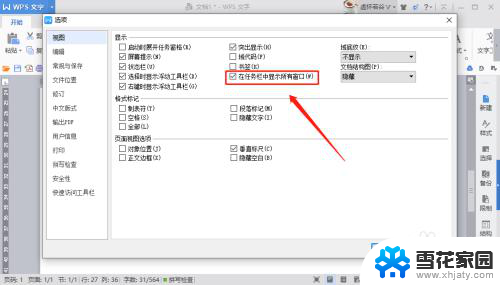
以上就是wps如何在一个窗口打开多个文件的全部内容,有遇到相同问题的用户可参考本文中介绍的步骤来进行修复,希望能够对大家有所帮助。